ie8如何设置多窗口?
时间:2024/11/2作者:未知来源:手揣网教程人气:
- [摘要]ie8.0浏览器下载官方免费版是微软官方针对win7系统而推出的网页浏览器,全英文名称为internet explorer 8。ie8.0浏览器下载官方免费版虽然十分的老旧,但是依然用户众多的用户习...
ie8.0浏览器下载官方免费版是微软官方针对win7系统而推出的网页浏览器,全英文名称为internet explorer 8。ie8.0浏览器下载官方免费版虽然十分的老旧,但是依然用户众多的用户习惯的使用,若需要的朋友赶快下来安装。
方法步骤
1.首先在PC下载网搜索下载ie8浏览器,小编已经为大家准备好,点击下载即可。
2.ie8浏览器虽然在现在已经有点跟不上潮流了,不过还是有很多老用户在坚持使用它,今天小编就来教大家如何在IE8里面设置多窗口或多标签浏览模式。

3.我们在ie浏览器上面的空白处点击一下右键,然后在里面把菜单栏的项目选中,在里面就能看到一个工具的按钮,我们鼠标移动到上面。
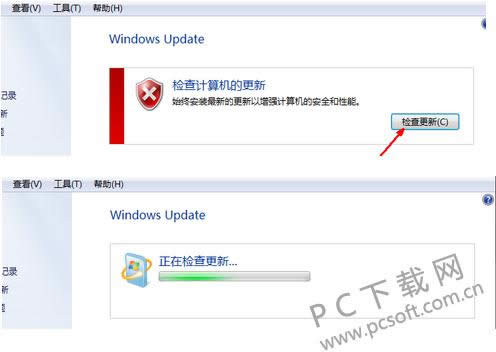
4.然后我们在出现的下拉选项中找到里面的Internet选项,点击一下,打开设置窗口。
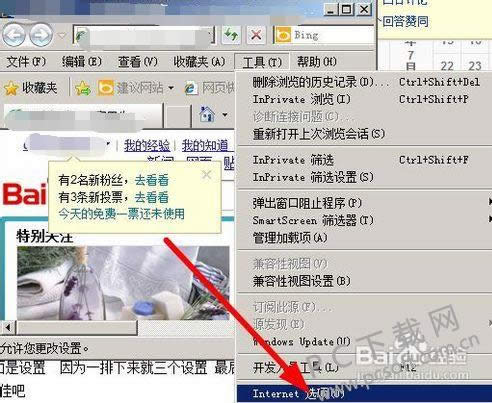
5.然后我们在常规-选项卡里面能够看到有一个设置的按钮,如图中所示,点击一下。
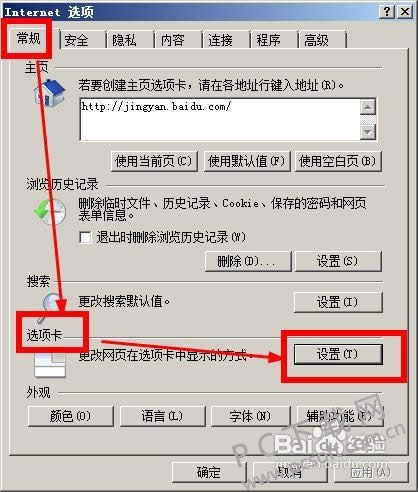
6.然后在里面我们找到一个从位于以下位置的其他程序打开链接,在里面我们可以选择是在新的窗口打开,还是在当前窗口的里面新建一个选项卡等方式。
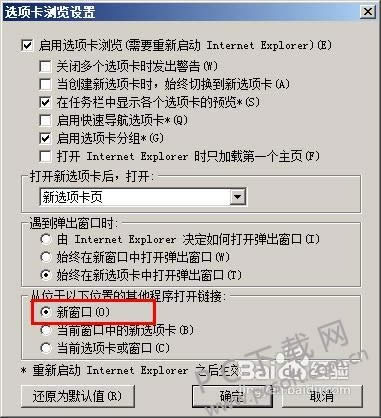
小编总结
以上就是ie8设置打开方式的教程了,小伙伴们如果对目前的链接打开方式不满意的话就赶紧按照上面的方法修改一下吧。
学习教程快速掌握从入门到精通的电脑知识
关键词:ie8怎样设置多窗口?